Số Serial trên laptop rất quan trọng khi bạn cần cài Driver cho laptop hoặc cung cấp cho nhân viên hỗ trợ khi có các vấn đề liên quan đến bảo hành. Thông thường, trên các laptop thường sẽ có dán kèm thông tin về tên máy, số Serial… nhưng đôi khi bạn làm mất hoặc mờ thông tin ấy thì phải làm sao? Trong bài viết này, sẽ hướng dẫn bạn 4 cách kiểm tra số Serial laptop đơn giản nhất.
Kiểm tra số Serial ở mặt dưới máy
Đây là cách đơn giản nhất, đa số các dòng laptop đều có miếng dán thông tin kèm theo ở mặt dưới, bạn chỉ cần lật ngược máy lại và kiểm tra số Serial được ghi trên đấy.

Kiểm tra bằng dòng lệnh trong CMD
Đây là cách kiểm tra đơn giản và gọn lẹ nhất, bạn chỉ cần dùng tổ hợp phím ‘Windows’ + ‘R’ để khởi chạy hộp thoại Run, sau đó gõ cmd và nhấn Enter. Trên màn hình sẽ xuất hiện cửa sổ sau:

Sau đấy các bạn gõ vào cửa sổ dòng lệnh wmic bios get serialnumber để kiểm tra số Serial của laptop hoặc dùng lệnh wmic csproduct get name để kiểm tra tên dòng laptop của mình.
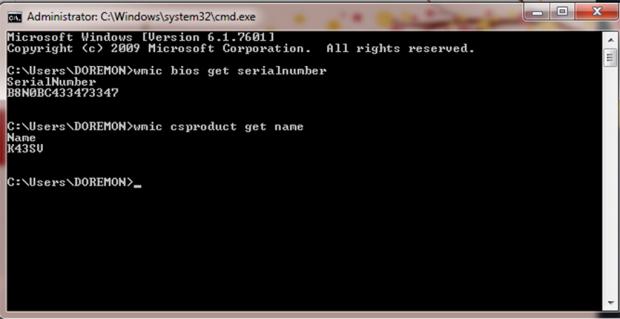
Kiểm tra số Serial thông qua Bios
Ngay khi màn khởi động laptop vừa xuất hiện, bạn có thể dùng một trong các phím sau ESC, F2, F8 hoặc F12 tùy từng dòng laptop để truy cập vào bios của máy và tìm số Serial laptop như hình bên dưới.
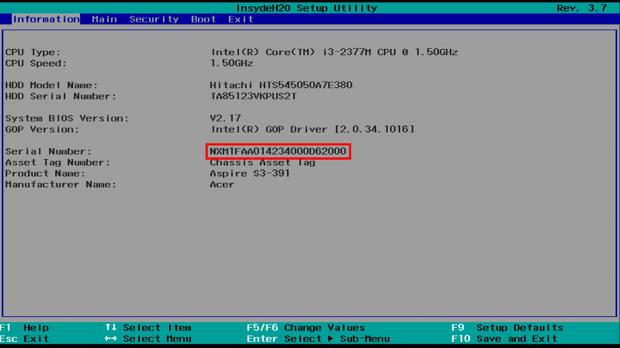
Kiểm tra số Serial bằng phần mềm
Bạn có thể tải phần mềm Everest bản portable (tải về chạy luôn không cần cài đặt). Khi khởi động phần mềm, nó sẽ tự thu thập tất cả thông tin về laptop và bạn có thể xem số Serial laptop như hình bên dưới.
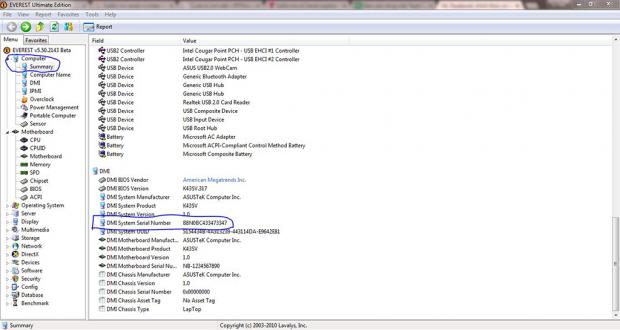
Hi vọng những cách kiểm tra số Serial laptop ở trên sẽ giúp ích cho bạn khi cần thiết. Cảm ơn các bạn đã đọc bài và hãy thường xuyên vào để xem các mẹo vặt thú ví khác nhé.

